Lo Último en IP@P
- Stellar Data Recovery revoluciona la recuperación de archivos perdidos en discos duros externos
- Goblin Mine: La Estrategia Económica Detrás del Juego de Minería que está Fascinando a Todos
- Estos son los nuevos Cargadores UGREEN: potencia y portabilidad en dos versiones que no te puedes perder
- UGREEN Nexode Pro: El Cargador Ultradelgado que revoluciona la carga de dispositivos móviles
- La computación en la nube está transformando los juegos Online y estas son sus grandes ventajas
Los caracteres especiales se han convertido en una herramienta muy importante para la mayoría de los usuarios, especialmente cuando hacemos uso de los programas del paquete de Microsoft Office. Ya sea elaborando algún proyecto en Word o Excel y necesitemos hacer uso de ellos.
Por lo general, estos caracteres no suelen mostrarse en el teclado del ordenador, sino que están oculto y para mostrarse debe hacerse bajo una combinación de teclas. Mayormente se suele utilizar la tecla “Alt + el teclado numérico”, ya sea para mostrar signos, símbolos, letras, números, entre otros caracteres.
Si estás buscando elaborar algún tipo de documento y necesitas aplicar en él algunos caracteres como letras griegas, símbolos de monedas, entre otros. Entonces aquí te vamos a explicar que son, para que sirve y cómo se pueden insertar todos estos elementos en tu PC.
¿Qué son los caracteres especiales del teclado de mi ordenador?
Los caracteres especiales pueden ser signos, números, letras, símbolos, figuras de las diferentes monedas del mundo, entre muchos otros. Todos ellos se pueden necesitar en algún momento de nuestras vidas, ya sea cuándo estamos elaborando un proyecto o documento con un programa en específico.
Como ya se mencionó anteriormente, estos no suelen encontrarse en el teclado, es decir, que no aparecen en una tecla en específico, sino que debemos utilizar una combinación de botones para que los mismos aparezcan en pantalla. Además, es importante mencionar que ellos se clasifican según la lengua usada, donde cada uno de ellos varía un poco.
De esta forma, todo este sistema de codificación se termina empleando debido a que los archivos de textos están compuestos por caracteres. Esto le permite que puedan ser representados por el sistema y de esa forma el equipo sea capaz de asimilarlos y mostrarlos en pantalla.
¿Cómo se clasifican estos caracteres? Principales sistemas de codificación
En el caso de la codificación de los caracteres va a depender principalmente en los distintos modos de la lengua que se utilice. Es decir que esto variará según el idioma utilizado. Todo esto necesita ser representado de la forma correcta para que estos sistemas de codificación puedan traducirse correctamente y de esa forma ser asimilados por el equipo.
Todo esto suele clasificarse de la siguiente manera:
Sistema ASCII
Este sistema ASCII es la abreviatura del “Código Estadounidense Estándar para el Intercambio de Información”. Este sistema está basado principalmente en el alfabeto latino y está constituido actualmente por 128 caracteres, donde solo 95 de ellos son imprimibles.
Todo esto fue creado para el año 1963 en el idioma inglés, esto comenzó a crear muchas limitaciones para lo que era su uso en otros idiomas, ya que se dificulta su utilización para poder representar los caracteres y símbolos que se requerían.
Este tipo de codificación está conformada por todas las letras del alfabeto y los números del 0 al 9, así como algunos símbolos especiales. Entre algunos de los caracteres imprimibles que podemos encontrar en ASCII tenemos los siguientes:
- ! " # $ % & ' ( ) * +, -. / 0 1 2 3 4 5 6 7 8 9 :;= ? @ A B C D E F G H I J K L M N O P Q R S T U V W X Y Z [ \ ] ^ _ ` a b c d e f g h i j k l m n o p q r s t u v w x y z { | } ~
Sistema ISO-8859-1
También encontramos a ISO-8859-1, el cual fue creado principalmente para poder suplir todas aquellas necesidades que ASCII no era capaz, ya que contaba con algunas limitaciones, especialmente la del idioma que afectaba en gran parte su uso en Latinoamérica.
Teniendo esto en cuenta, ISO-8859-1, es usado principalmente para las regiones de Europa occidental, Latinoamérica y Norteamérica. Ya que el mismo se convertía en una herramienta más práctica, la misma utiliza 8 bits que permite proporcionar algunos caracteres adicionales que no se utilizaban en el idioma inglés. Estos eran los acentos, la letra ñ, entre muchos otros.
Unicode
Finalmente encontramos el sistema de Unicode. Al igual que en el caso anterior, esto fue creado para terminar de completar lo que ASCII e ISO no eran capaces de lograr. Como ya mencionamos anteriormente, ISO estaba disponible para distintas regiones geográficas. Sin embargo, los 8 bits que ofrecían no eran capaces de poder codificar todo el alfabeto utilizado en el mundo, por lo que se terminaba quedando bastante corto antes las exigencias.
Por lo tanto, como una solución a todos estos problemas, se crea Unicode y un conjunto de caracteres universal (UCS) ISO/IEC 10646. Todo esto termina asignando un código único a los más de cincuenta mil símbolos existentes, lo que permitía el uso de un mayor número de caracteres de texto y codificación de símbolos de distintos idiomas. Algunos de los símbolos que se pueden insertar con la codificación Unicode son los siguientes: ☂,❀,✰,☠
Pasos para aprender a insertar cada carácter especial en mi ordenador
Más en Informática
- ¿Cómo hacer un semáforo con Arduino y programarlo de forma perfecta como un profesional? Guía paso a paso
- ¿Cómo comprimir y descomprimir archivos o carpetas al máximo? Guía paso a paso
- Tipos de virus informáticos ¿Cuáles son y cómo protegernos de ellos? Lista 2024
- Transistor: ¿Qué es, para qué sirve y cuál es su función en un sistema electrónico?
- Lenguajes de programación: ¿Qué son, para qué sirven y cómo se clasifican?
SÍGUENOS EN 👉 YOUTUBE TV
Existen dos formas para poder insertar letras y signos especiales en el ordenador, esto puede ser a través de los botones “Alt + un número” o a través del mapa de caracteres. Para ello simplemente tendrás que ejecutar los pasos que te vamos a explicar a continuación:
Con Alt y el teclado numérico
El primer método que te presentamos se trata de usar la combinación de botones del teclado y comúnmente es usado en los ordenadores Windows. Para poder insertarlos es necesario que sigas estos pasos:
- Lo primero será asegurarse que el teclado numérico está activado, este se encuentra casi siempre en la parte derecha de tu teclado. Para poder activarlos debes presionar la tecla “Bloq num”, ten en cuenta que debes asegurarte primero que el mismo esté desactivado, sino por lo contrario al presionar dicho botón lo desactivamos.
- Una vez activados los números, lo siguiente será presionar el botón “Alt” y no soltarlo.
- Teniendo “Alt” presionado ahora pulsamos sobre las teclas numéricas que necesitamos “8” y de inmediato liberamos la tecla “Alt”.
- Automáticamente te aparecerá el símbolo o el carácter que has solicitado con la acción anterior.
A través de este proceso puede comenzar a insertar varios caracteres, símbolos y signos en tus diferentes documentos.
Con el mapa de caracteres
El mapa de caracteres es un programa que viene integrado en el sistema operativo de Windows y está disponible para varias versiones 7, 8 y 10. El mismo te permite ver todos los elementos que se encuentran disponibles en la fuente de trabajo seleccionada.
De esta forma, esto se ha convertido en otro de los métodos disponibles para poder insertar letras, símbolos y signos especiales. Para poder ejecutar esto será necesario que realices estos pasos:
- Para iniciarlo debe dirigirte al cuadro de “Ejecutar” o de “Inicio”, también puedes acceder a él pulsando la tecla “Windows + R”.
- Cuando te aparezca la ventana de “Ejecutar” en pantalla escribe lo siguiente “charmap” y haz click en “Aceptar” o pulsa “Enter”.
- Seguidamente te aparecerá una ventana donde puedes seleccionar aquellos símbolos que necesitas y copiarlo al portapapeles. De esta forma puede pegarlo en el programa que lo necesites.
Ten en cuenta que mediante este mapa también tienes la oportunidad de utilizar aquellos símbolos que se han creado con el “Editor de caracteres privados”.
Lista de todos los códigos para insertar caracteres especiales usando la tecla ALT y el teclado numérico
Una de las formas más sencillas y rápidas de insertar cualquier signo, símbolo o letra es a través de la combinación de botones “Alt + número”. Sin embargo, para poder hacer uso de este método es necesario conocer cuáles son las secuencias y que resultados nos darán cada una de ellas.
Es importante que tengas en cuenta que cada una de las secuencias que vamos a explicar en la siguiente tabla están disponible únicamente para el sistema operativo de Windows. De esta forma, aquí te presentamos las siguientes tablas con sus combinaciones de teclas y carácter.
| ALT + | Carácter | ALT + | Carácter | ALT + | Carácter | ALT + | Carácter |
| 1 | ☺ | 51 | 3 | 101 | e | 151 | ù |
| 2 | ☻ | 52 | 4 | 102 | f | 152 | ÿ |
| 3 | ♥ | 53 | 5 | 103 | g | 153 | Ö |
| 4 | ♦ | 54 | 6 | 104 | h | 154 | Ü |
| 5 | ♣ | 55 | 7 | 105 | i | 155 | ¢ |
| 6 | ♠ | 56 | 8 | 106 | j | 156 | £ |
| 7 | • | 57 | 9 | 107 | k | 157 | ¥ |
| 8 | ◘ | 58 | : | 108 | l | 158 | ₧ |
| 9 | ○ | 59 | ; | 109 | m | 159 | ƒ |
| 10 | ◙ | 60 | < | 110 | n | 160 | á |
| 11 | ♀ | 61 | = | 111 | o | 161 | í |
| 12 | ♂ | 62 | > | 112 | p | 162 | ó |
| 13 | ♪ | 63 | ? | 113 | q | 163 | ú |
| 14 | ♫ | 64 | @ | 114 | r | 164 | ñ |
| 15 | ☼ | 65 | A | 115 | s | 165 | Ñ |
| 16 | ► | 66 | B | 116 | t | 166 | ª |
| 17 | ◄ | 67 | C | 117 | u | 167 | º |
| 18 | ↕ | 68 | D | 118 | v | 168 | ¿ |
| 19 | ¶ | 69 | E | 119 | w | 169 | ⌐ |
| 20 | ¶ | 70 | F | 120 | x | 170 | ¬ |
| 21 | § | 71 | G | 121 | y | 171 | ½ |
| 22 | ▬ | 72 | H | 122 | z | 172 | ¼ |
| 23 | ↨ | 73 | I | 123 | { | 173 | ¡ |
| 24 | ↑ | 74 | J | 124 | | | 174 | « |
| 25 | ↓ | 75 | K | 125 | } | 175 | » |
| 26 | → | 76 | L | 126 | ~ | 176 | ░ |
| 27 | ← | 77 | M | 127 | Δ | 177 | ▒ |
| 28 | ∟ | 78 | N | 128 | Ç | 178 | ▓ |
| 29 | ↔ | 79 | O | 129 | ü | 179 | │ |
| 30 | ▲ | 80 | P | 130 | é | 180 | ┤ |
| 31 | ▼ | 81 | Q | 131 | â | 181 | ╡ |
| 32 | "espacio" | 82 | R | 132 | ä | 182 | ╢ |
| 33 | A | 83 | S | 133 | à | 183 | ╖ |
| 34 | « | 84 | T | 134 | å | 184 | ╕ |
| 35 | # | 85 | U | 135 | ç | 185 | ╣ |
| 36 | $ | 86 | V | 136 | ê | 186 | ║ |
| 37 | % | 87 | W | 137 | ë | 187 | ╗ |
| 38 | & | 88 | X | 138 | è | 188 | ╝ |
| 39 | ‘ | 89 | Y | 139 | ï | 189 | ╜ |
| 40 | ( | 90 | Z | 140 | î | 190 | ╛ |
| 41 | ) | 91 | [ | 141 | ì | 191 | ┐ |
| 42 | * | 92 | \ | 142 | Ä | 192 | └ |
| 43 | + | 93 | ] | 143 | Å | 193 | ┴ |
| 44 | , | 94 | ^ | 144 | É | 194 | ┬ |
| 45 | – | 95 | _ | 145 | æ | 195 | ├ |
| 46 | . | 96 | ` | 146 | Æ | 196 | ─ |
| 47 | / | 97 | a | 147 | ô | 197 | ┼ |
| 48 | 0 | 98 | b | 148 | ö | 198 | ╞ |
| 49 | 1 | 99 | c | 149 | ò | 199 | ╟ |
| 50 | 2 | 100 | d | 150 | û | 200 | ╚ |
| ALT + | Carácter | ALT + | Carácter | ALT + | Carácter | ALT + | Carácter |
| 201 | ╔ | 251 | √ | 178 | ² | 228 | ä |
| 202 | ╩ | 252 | ⁿ | 179 | ³ | 229 | å |
| 203 | ╦ | 253 | ² | 180 | ´ | 230 | æ |
| 204 | ╠ | 254 | ■ | 181 | µ | 231 | ç |
| 205 | ═ | 255 | "espacio" | 182 | ¶ | 232 | è |
| 206 | ╬ | 128 | € | 183 | · | 233 | é |
| 207 | ╧ | 130 | ‚ | 184 | ¸ | 234 | ê |
| 208 | ╨ | 131 | ƒ | 185 | ¹ | 235 | ë |
| 209 | ╤ | 132 | „ | 186 | º | 236 | ì |
| 210 | ╥ | 133 | … | 187 | » | 237 | í |
| 211 | ╙ | 134 | † | 188 | ¼ | 238 | î |
| 212 | ╘ | 135 | ‡ | 189 | ½ | 239 | ï |
| 213 | ╒ | 136 | ˆ | 190 | ¾ | 240 | ð |
| 214 | ╓ | 137 | ‰ | 191 | ¿ | 241 | ñ |
| 215 | ╫ | 138 | Š | 192 | À | 242 | ò |
| 216 | ╪ | 139 | ‹ | 193 | Á | 243 | ó |
| 217 | ┘ | 140 | Œ | 194 |  | 244 | ô |
| 218 | ┌ | 142 | Ž | 195 | Ã | 245 | õ |
| 219 | █ | 145 | ‘ | 196 | Ä | 246 | ö |
| 220 | ▄ | 146 | ’ | 197 | Å | 247 | ÷ |
| 221 | ▌ | 147 | “ | 198 | Æ | 248 | ø |
| 222 | ▐ | 148 | ” | 199 | Ç | 249 | ù |
| 223 | ▀ | 149 | • | 200 | È | 250 | ú |
| 224 | α | 150 | – | 201 | É | 251 | û |
| 225 | ß | 151 | — | 202 | Ê | 252 | ü |
| 226 | Γ | 152 | ˜ | 203 | Ë | 253 | ý |
| 227 | π | 153 | ™ | 204 | Ì | 254 | þ |
| 228 | Σ | 154 | š | 205 | Í | 255 | ÿ |
| 229 | σ | 155 | › | 206 | Î | ||
| 230 | µ | 156 | œ | 207 | Ï | ||
| 231 | τ | 158 | ž | 208 | Ð | ||
| 232 | Φ | 159 | Ÿ | 209 | Ñ | ||
| 233 | Θ | 160 | 210 | Ò | |||
| 234 | Ω | 161 | ¡ | 211 | Ó | ||
| 235 | δ | 162 | ¢ | 212 | Ô | ||
| 236 | ∞ | 163 | £ | 213 | Õ | ||
| 237 | φ | 164 | ¤ | 214 | Ö | ||
| 238 | ε | 165 | ¥ | 215 | × | ||
| 239 | ∩ | 166 | ¦ | 216 | Ø | ||
| 240 | ≡ | 167 | § | 217 | Ù | ||
| 241 | ± | 168 | ¨ | 218 | Ú | ||
| 242 | ≥ | 169 | © | 219 | Û | ||
| 243 | ≤ | 170 | ª | 220 | Ü | ||
| 244 | ⌠ | 171 | « | 221 | Ý | ||
| 245 | ⌡ | 172 | ¬ | 222 | Þ | ||
| 246 | ÷ | 173 | 223 | ß | |||
| 247 | ≈ | 174 | ® | 224 | à | ||
| 248 | ° | 175 | ¯ | 225 | á | ||
| 249 | ∙ | 176 | ° | 226 | â | ||
| 250 | · | 177 | ± | 227 | ã |


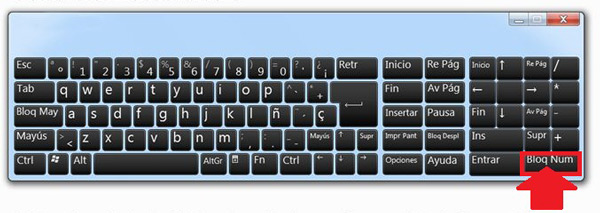
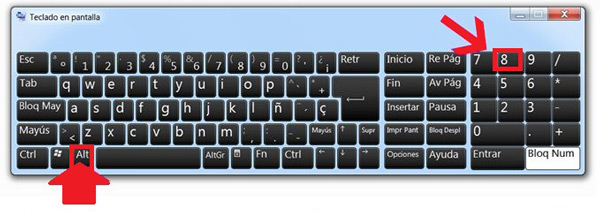
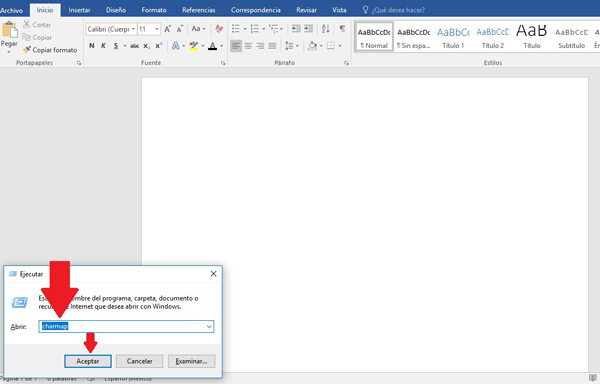
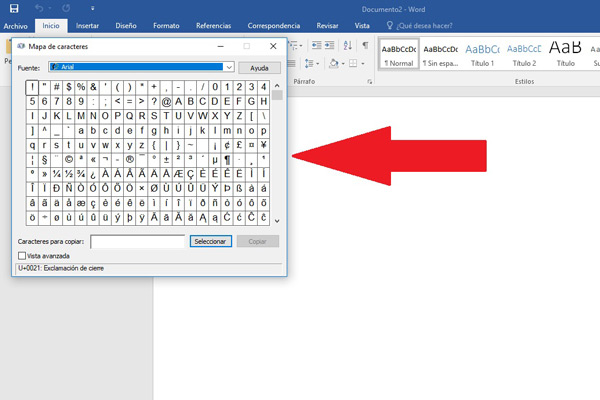




















He tecleado alt + 155 pero no aparece la "C" con cedilla sino otro caracter. Hay otra forma de obtener esa letra en mayúscula y minúscula ?
Gracias de antemano.
soyo45@yahoo.com
Hola tengo problemas con algunos de los caracteres y el atajo de teclado asignados como lo son:
el 221 ¦
el 222 Ì
entre otros varios.
Si supieran la razón de esto me harina un favor en explicarme el motivo.
Muchas gracias
Pd: perdón por los errores de ortografía
Hola. Quisiera saber cómo escribir la C y la c con acento anticircunflejo. Hay códigos para la S y la Z con acento anticircunflejo (Š, Ž), pero no he encontrado para la C (Č) y tengo buscar la letra en internet y copiarla cada vez.
Cuando escribo ALT + 242 no sale ≈ me aparece ‗. Suerte del charmap. ¿A qué se debe esto? ¿Es cosa del teclado?
no encuentro un caracter numero romano 1
Fuaaa buenísimo
nice!!!
Hola. Como se puede hacer esto mismo en MAC?
estan padrisimos los caracteres, yo lo que hago pa no complicarme la vida, es hacer copy-paste.
¿Por qué no ponéis estos símbolos 卍☭?
bi6jhi